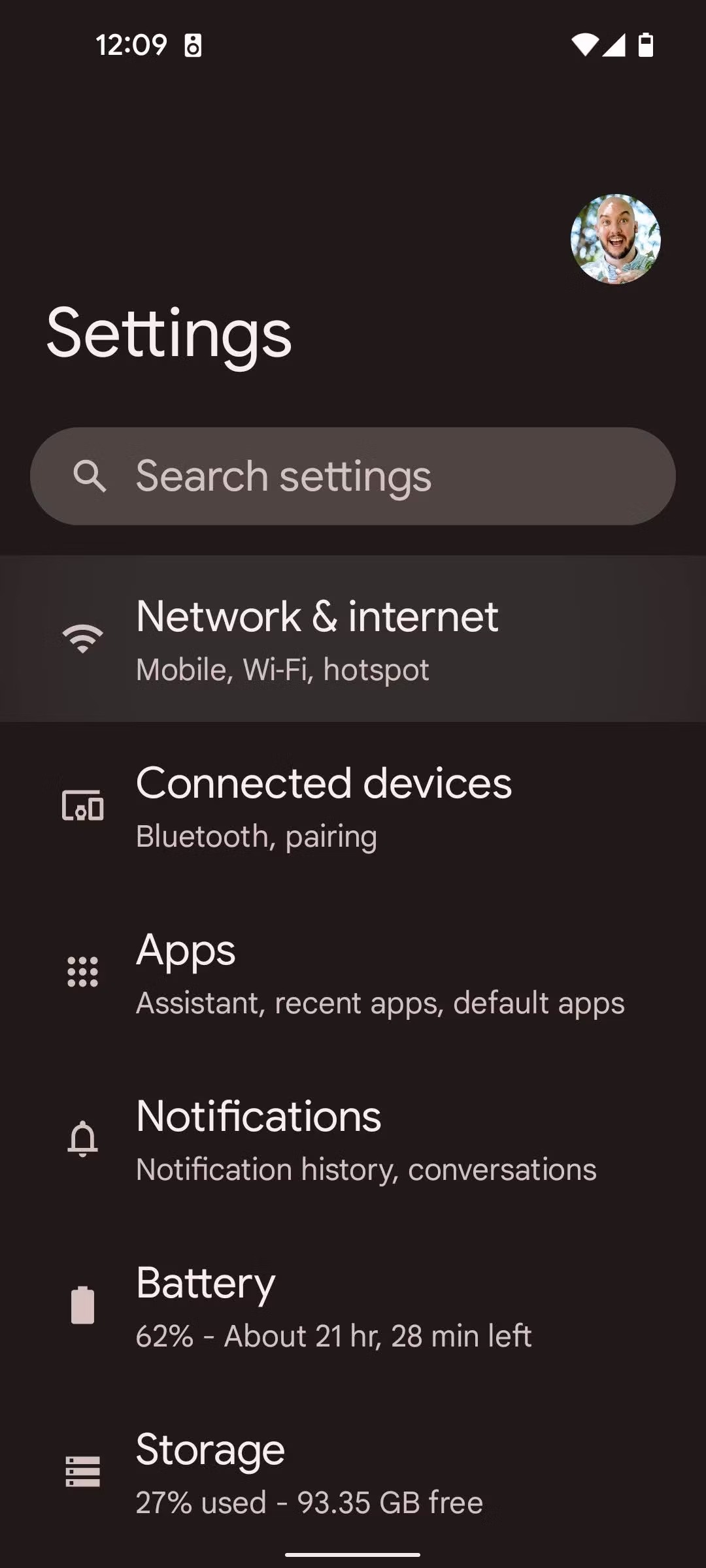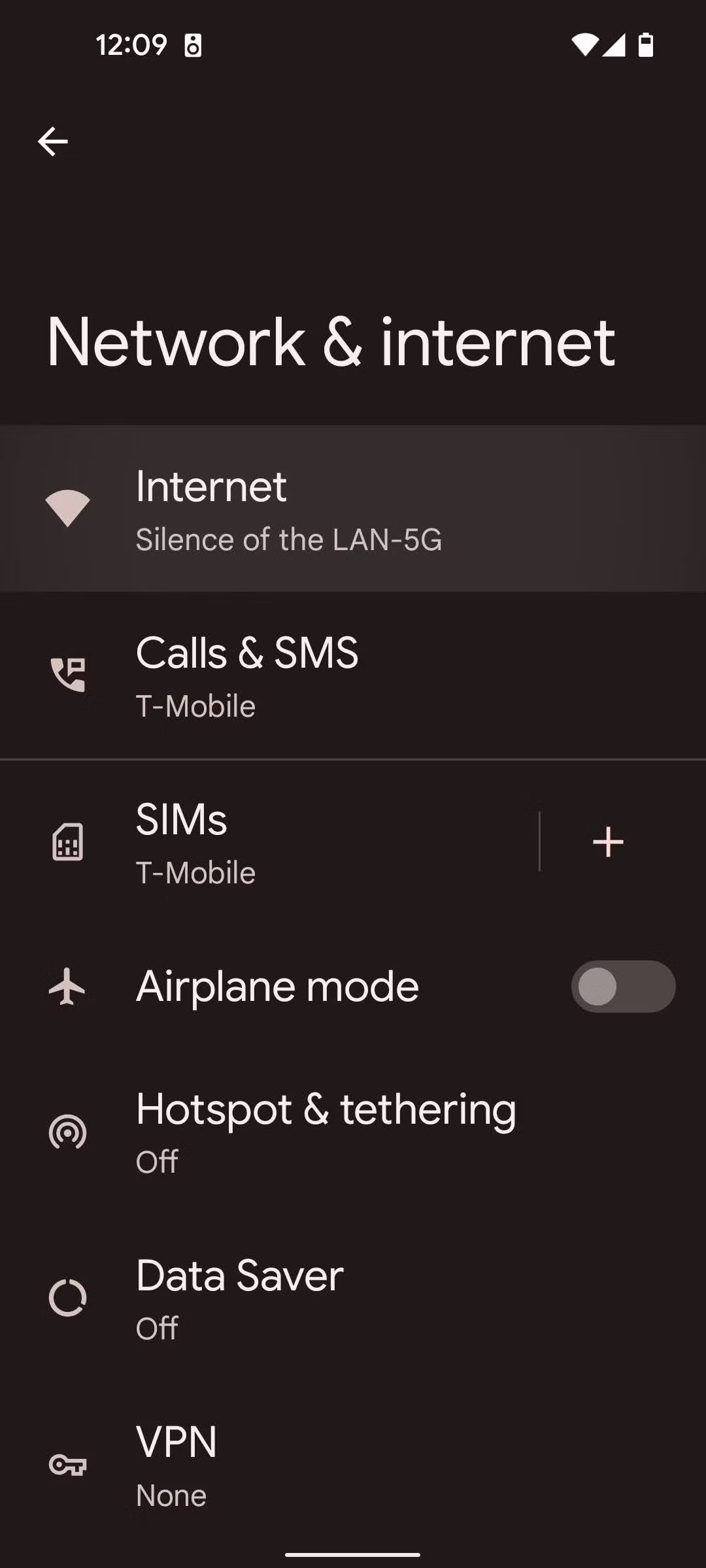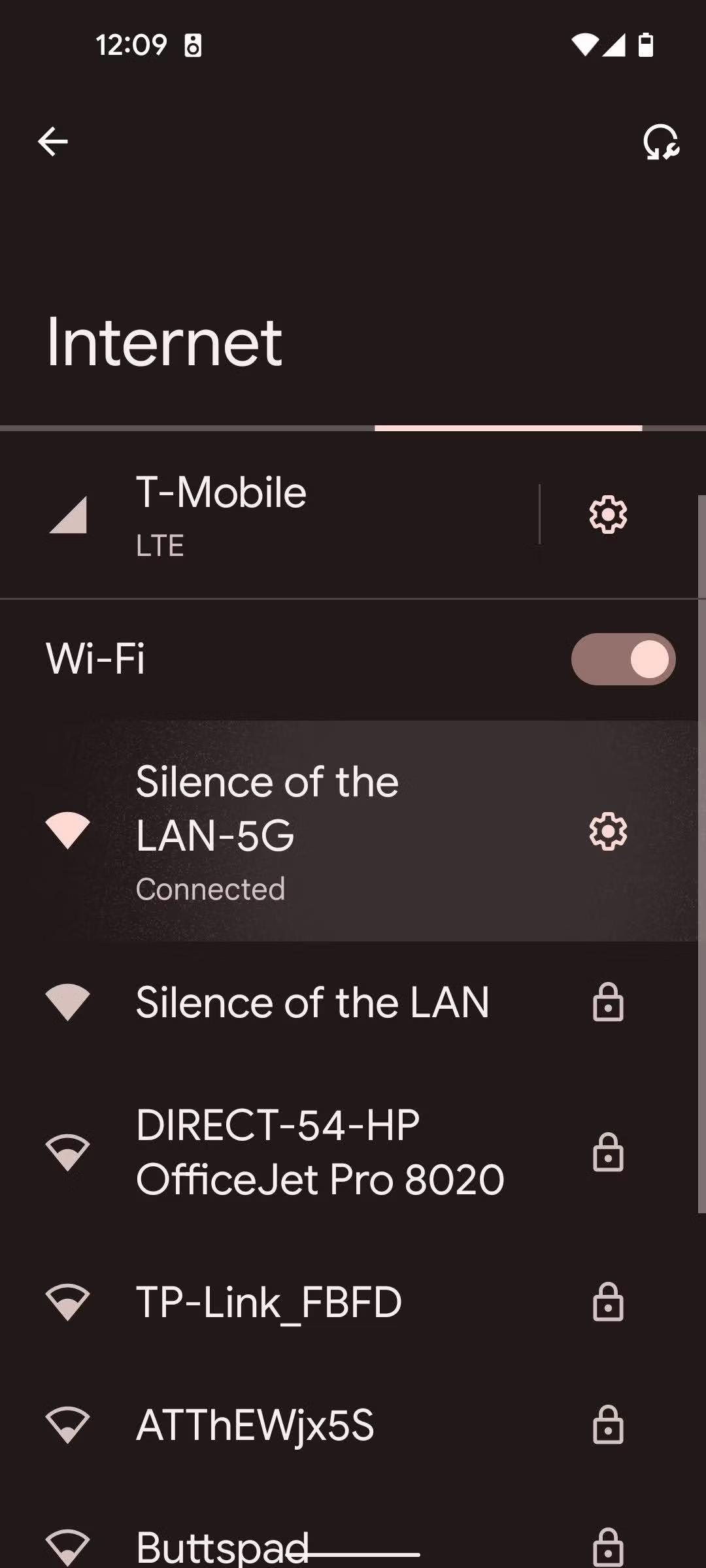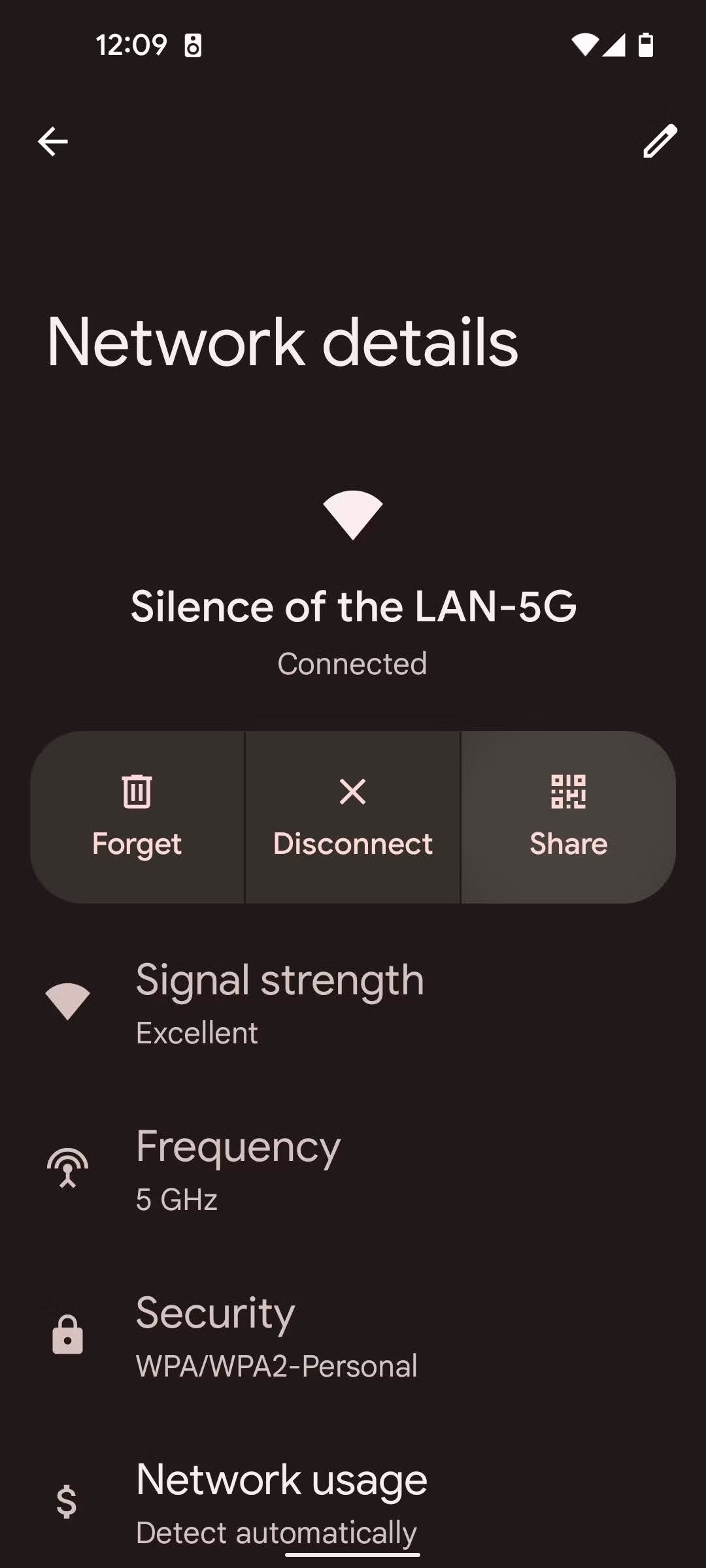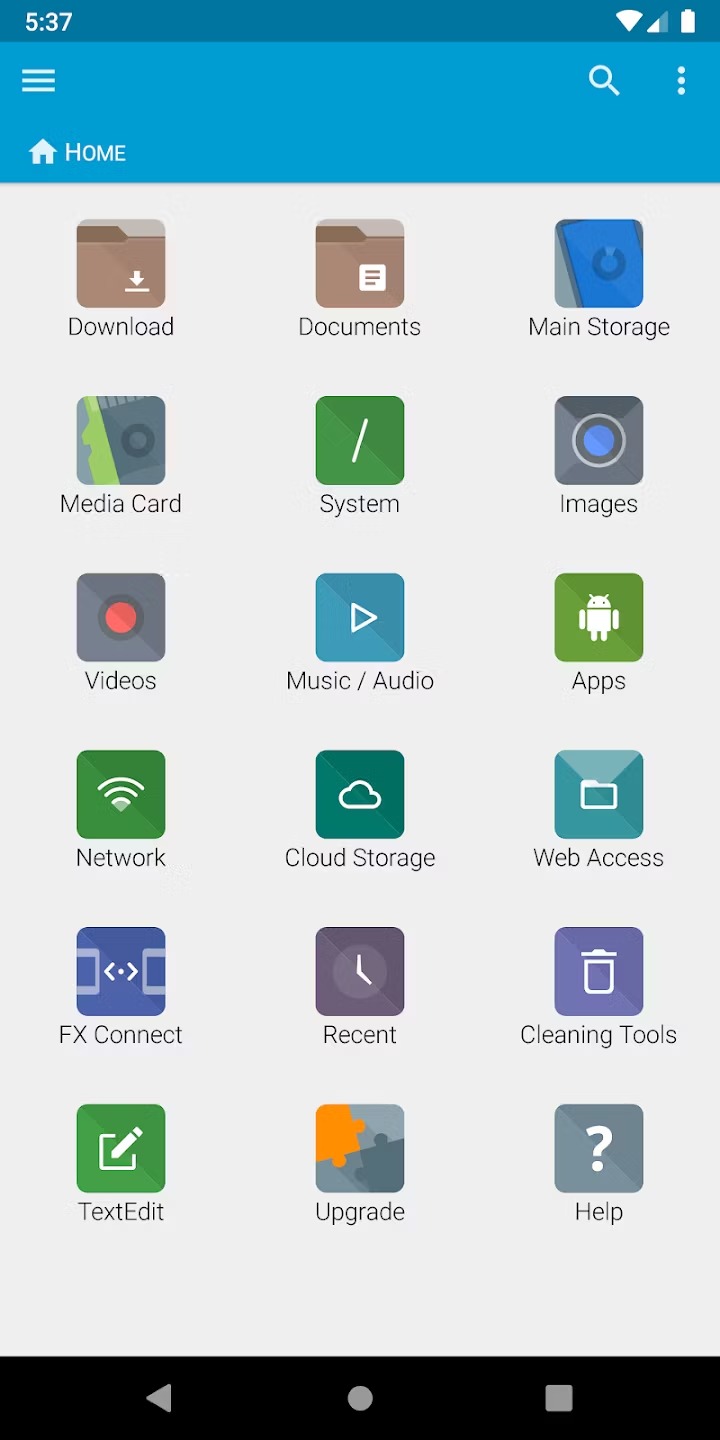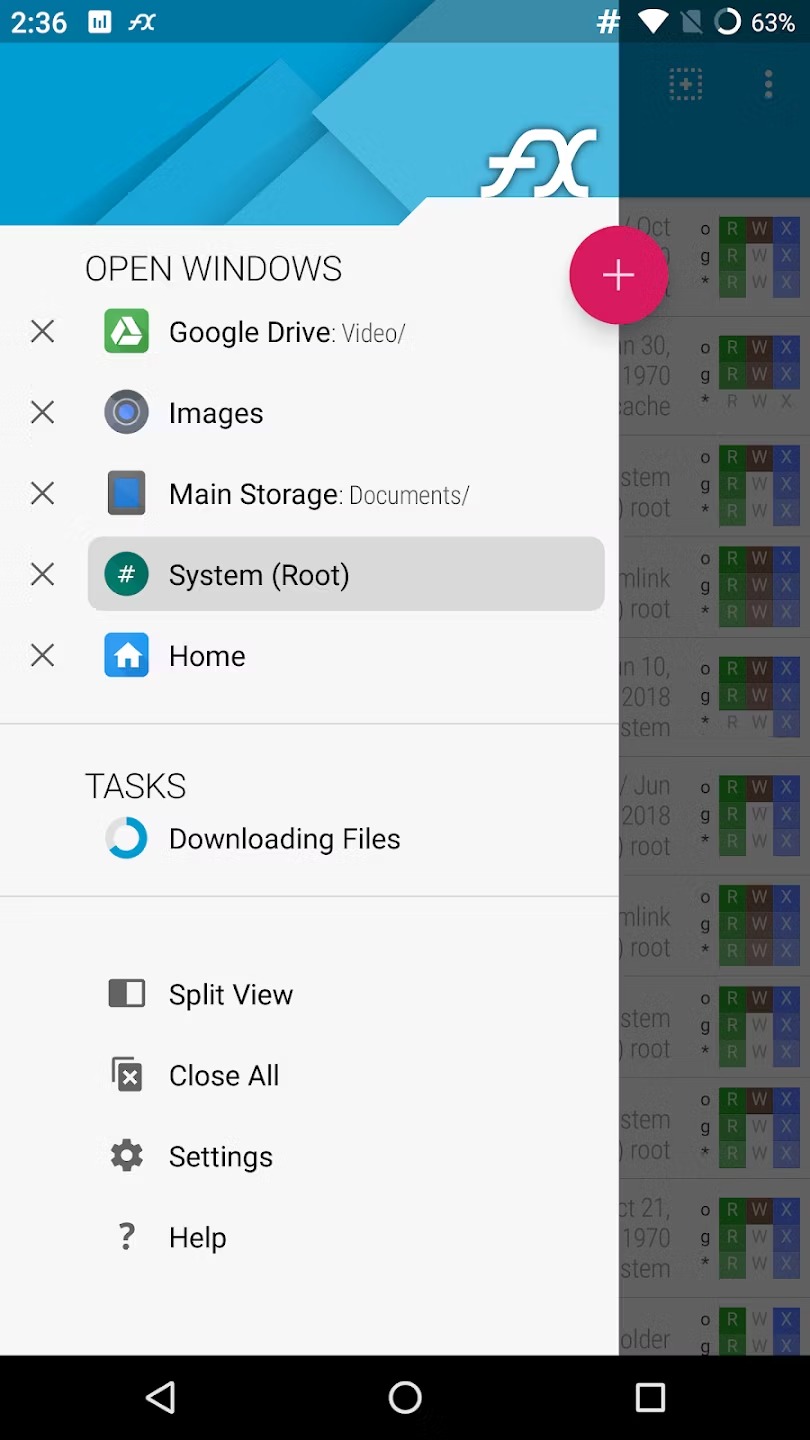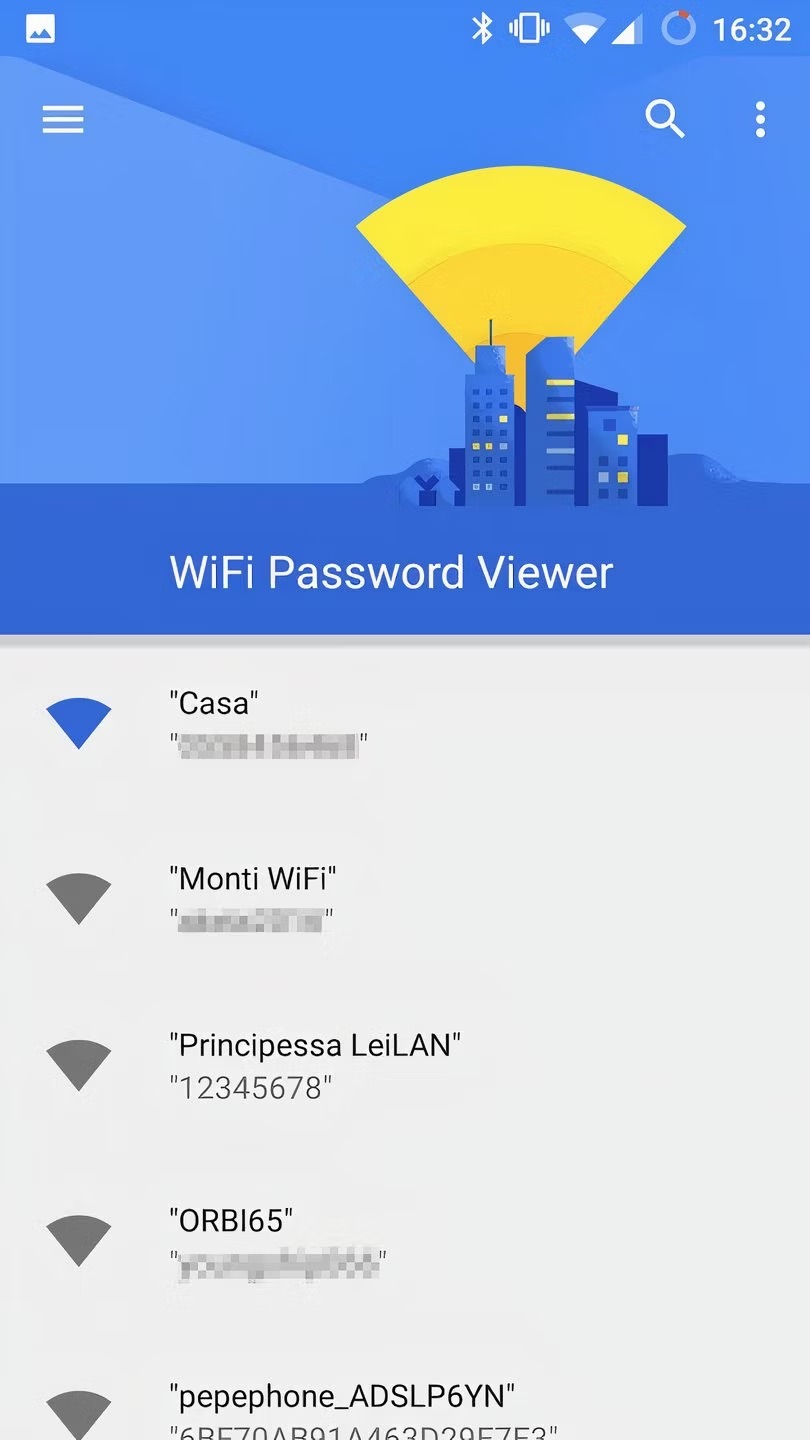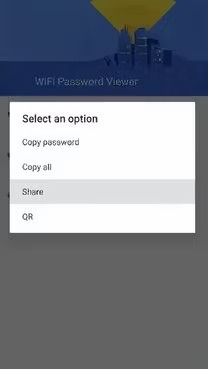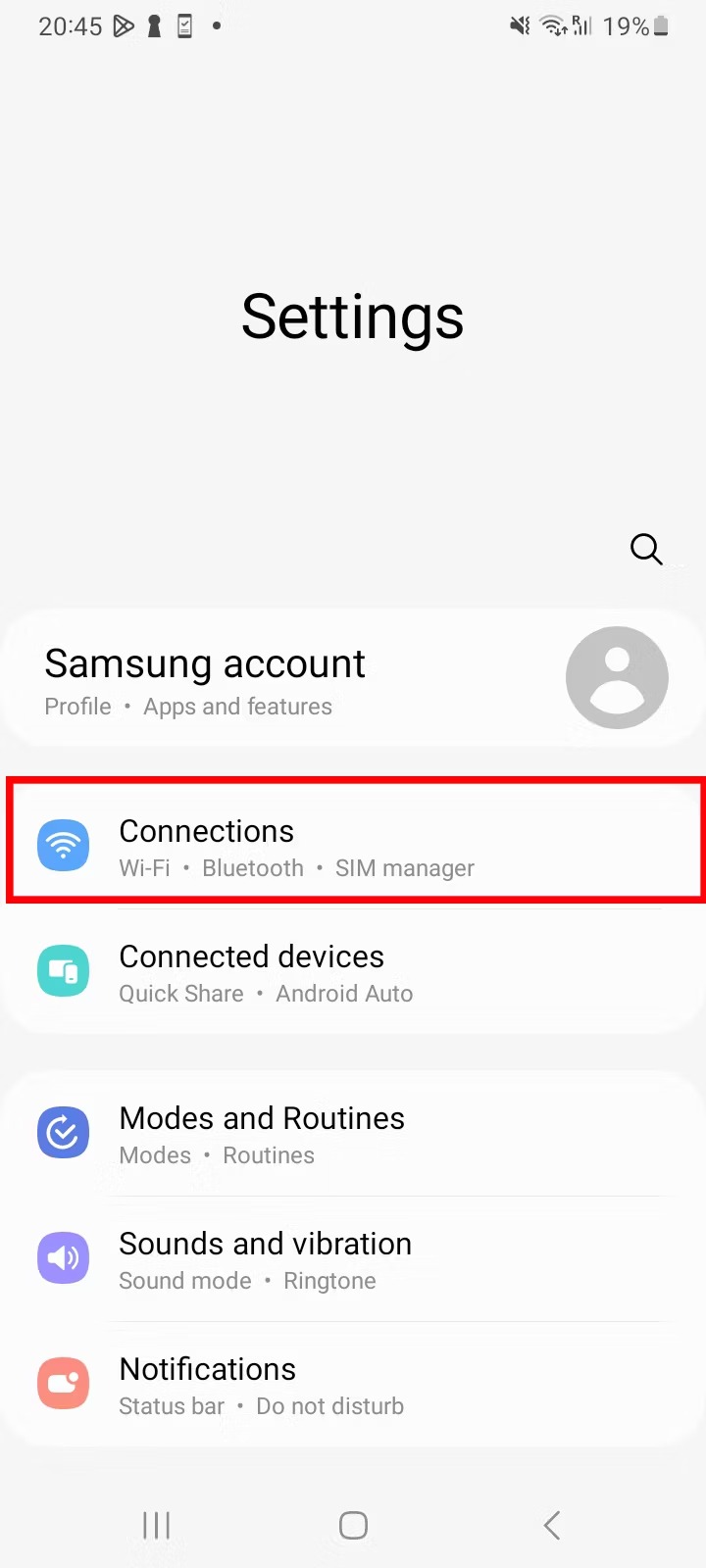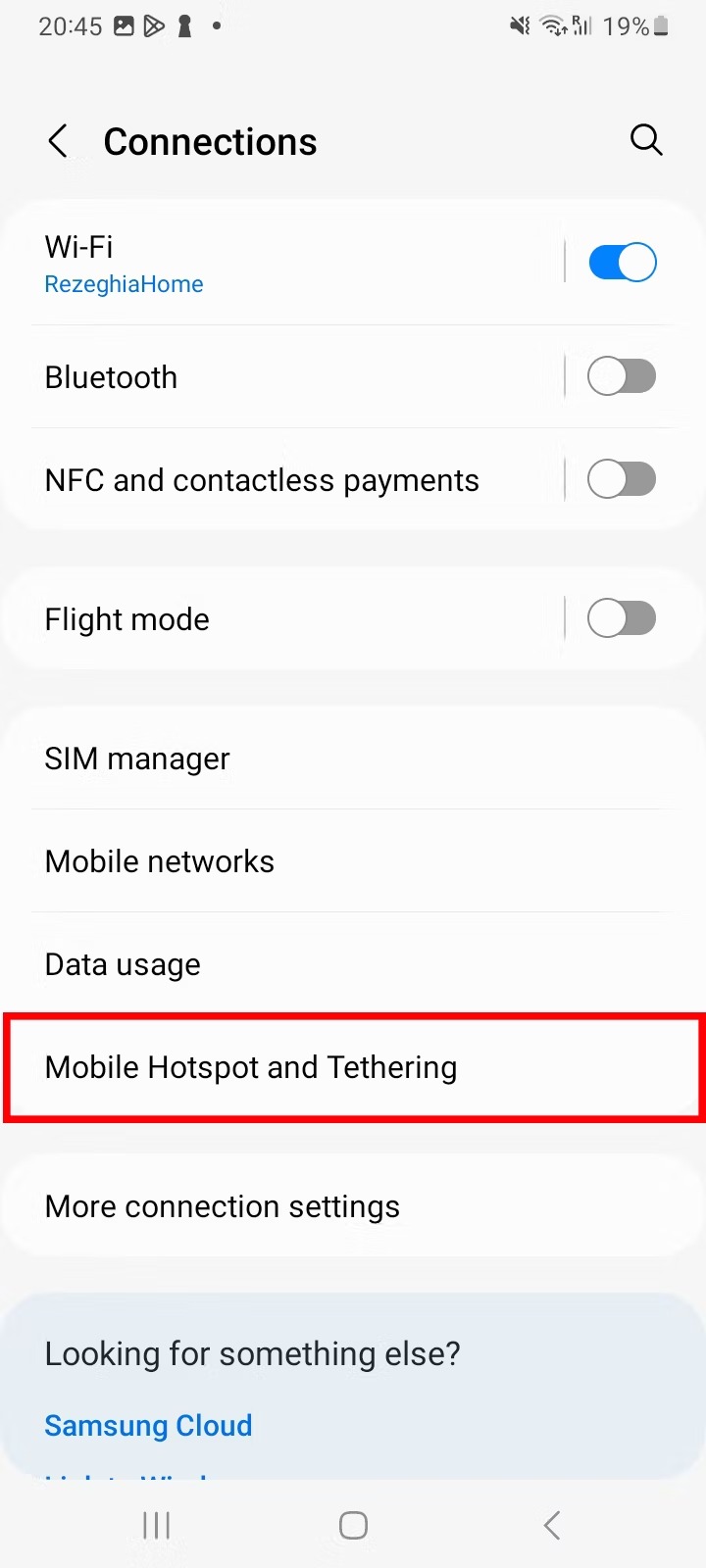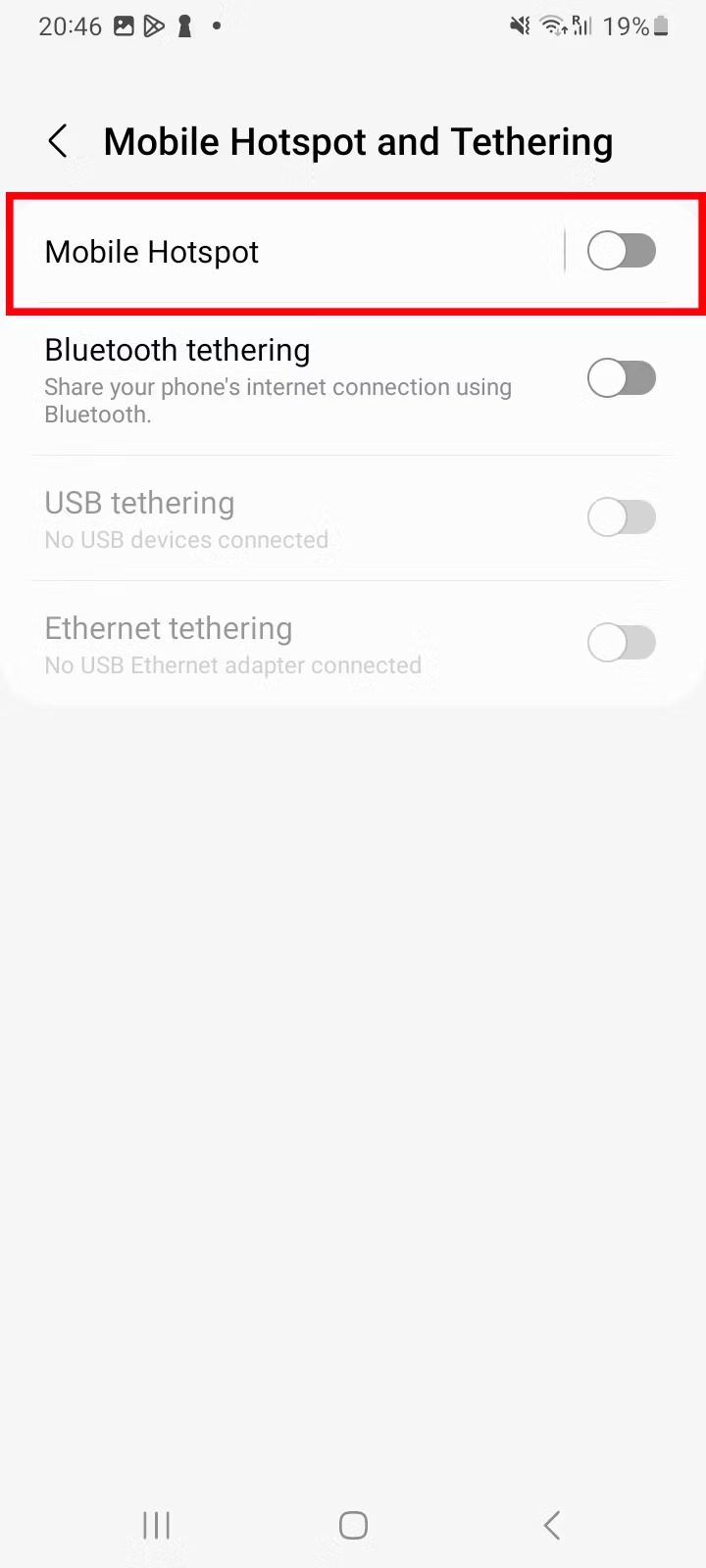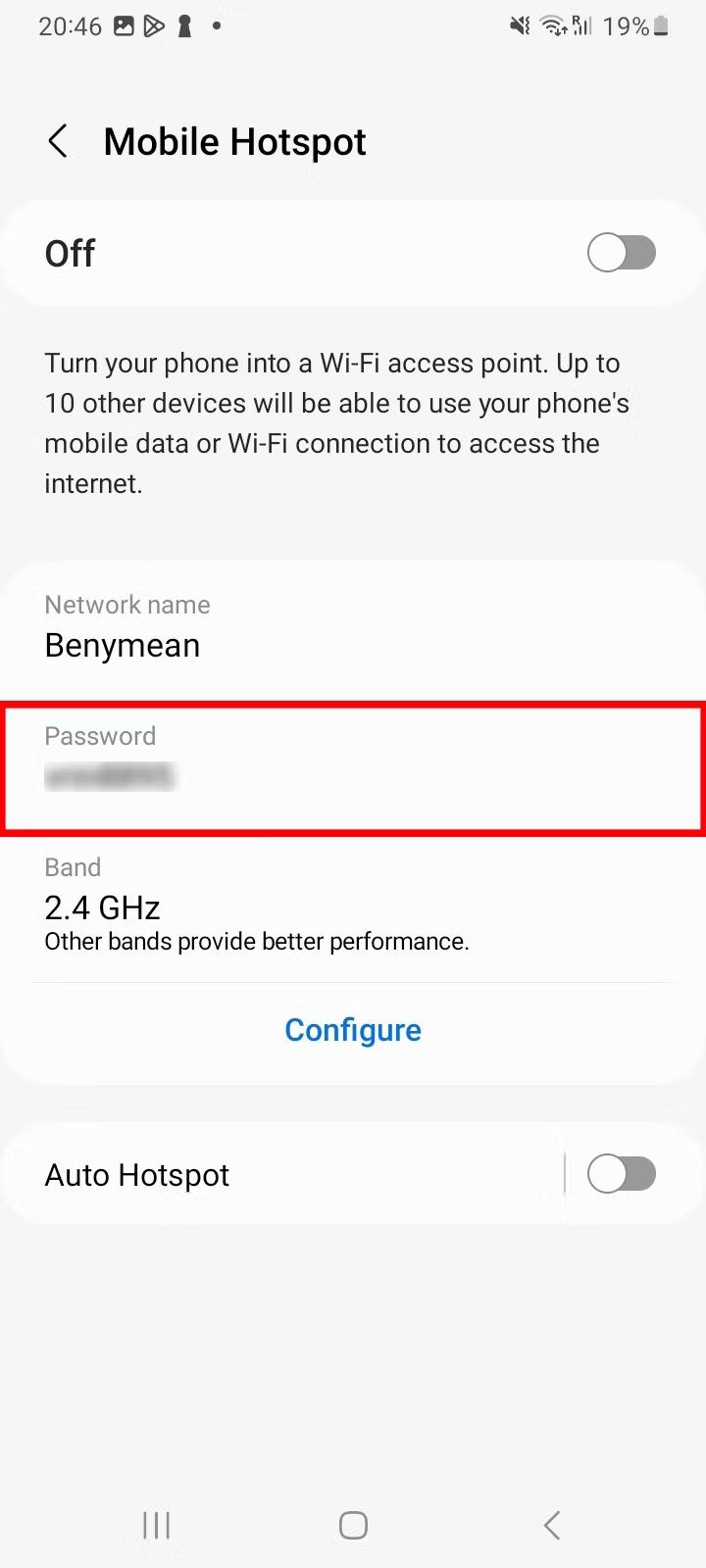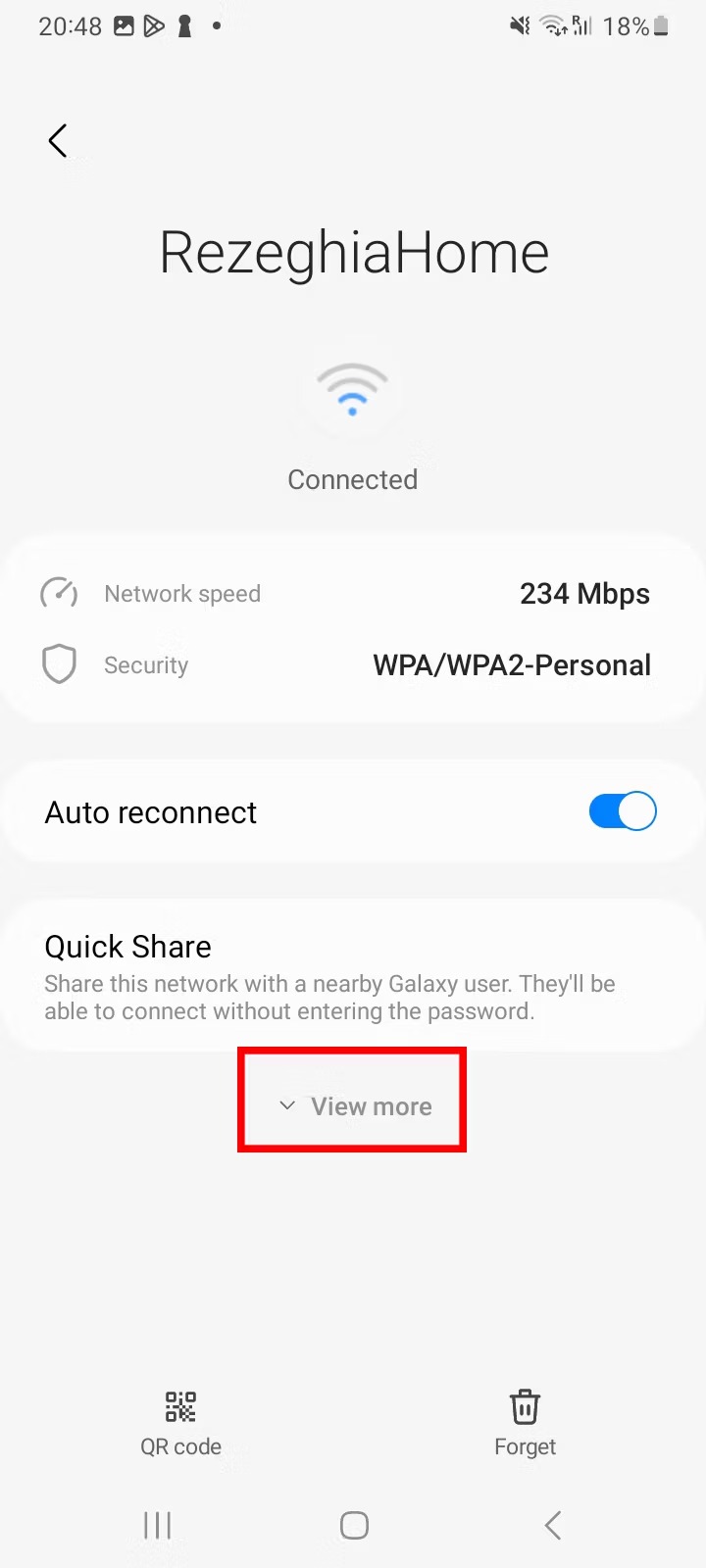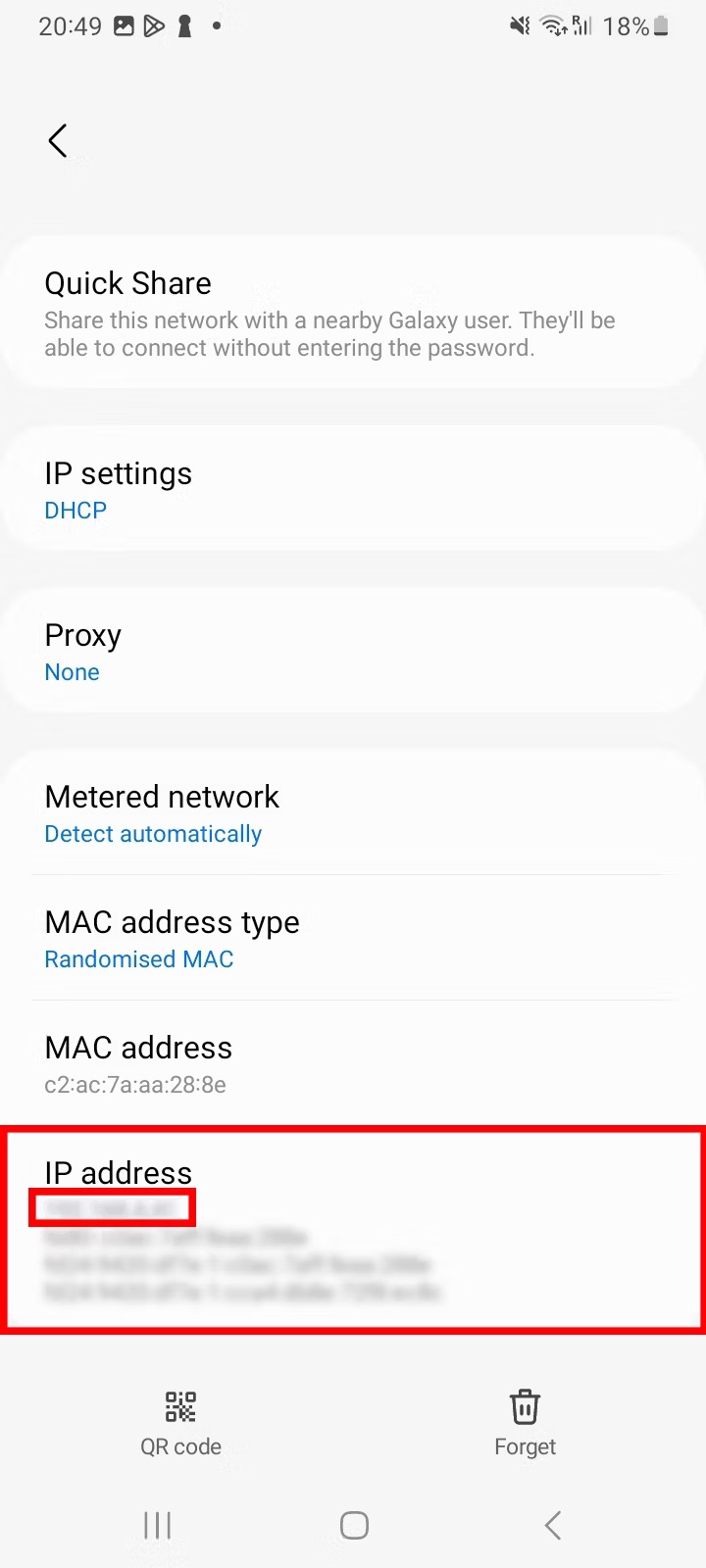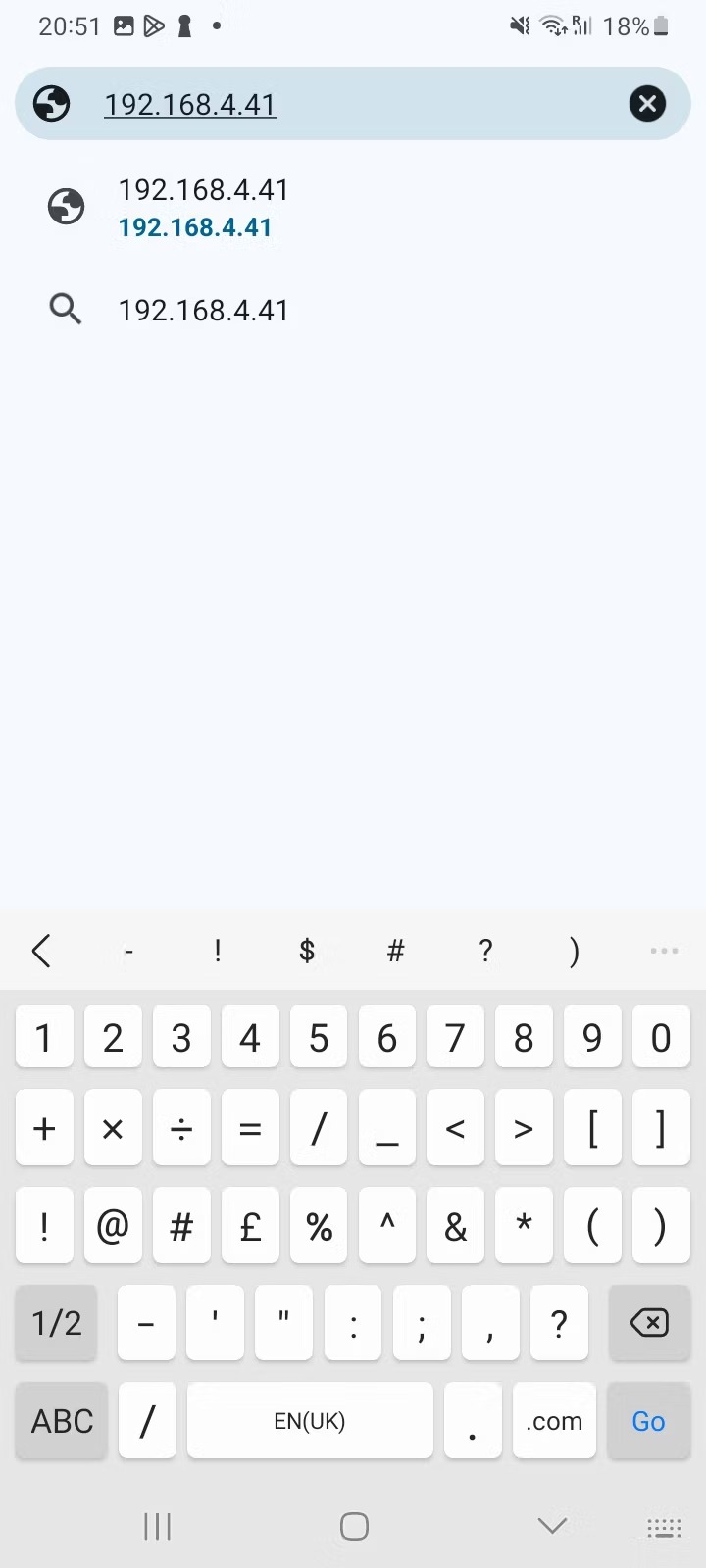اشتراکگذاری امن رمزهای Wi-Fi و چالشهای مرتبط
در بسیاری از مواقع، کاربران هنگام راهاندازی دستگاههای اندرویدی جدید یا به اشتراکگذاری رمز Wi-Fi، ممکن است رمز عبور خود را فراموش کنند یا آن را در دسترس نداشته باشند. این موضوع بهویژه زمانی اتفاق میافتد که شما بخواهید رمز عبور را با مهمانان به اشتراک بگذارید. در این مقاله، روشهای پیدا کردن SSID و رمز عبور Wi-Fi را در دستگاههای اندرویدی به شما آموزش میدهیم تا بهراحتی آن را با دیگران به اشتراک بگذارید.
چگونه SSID و رمز عبور خود را در اندروید ۱۰ و بالاتر پیدا کنیم؟
در سیستمعامل اندروید ۱۰ به بعد، پیدا کردن و اشتراکگذاری SSID (نام شبکه) و رمز عبور Wi-Fi بسیار آسانتر شده است. برای این کار کافی است مراحل زیر را دنبال کنید:
مراحل یافتن SSID و رمز عبور Wi-Fi:
- باز کردن برنامه تنظیمات: ابتدا وارد برنامه “تنظیمات” (Settings) گوشی یا تبلت اندرویدی خود شوید.
- انتخاب شبکه و اینترنت: در این بخش، گزینه “شبکه و اینترنت” (Network & Internet) را انتخاب کنید.
- انتخاب اینترنت: سپس به بخش “اینترنت” (Internet) بروید.
- انتخاب شبکه Wi-Fi متصل: شبکهای که به آن متصل هستید را انتخاب کنید و روی آیکون چرخدنده کلیک کنید.
- اشتراکگذاری با QR Code: پس از کلیک روی آیکون چرخدنده، گزینه “اشتراکگذاری” (Share) را انتخاب کنید. سپس با اسکن کد QR، رمز عبور بهصورت خودکار در اختیار قرار میگیرد.
- اسکن کد QR: با استفاده از اپلیکیشن دوربین یا Google Lens، کد QR را اسکن کنید تا به شبکه متصل شوید.
با این روش ساده، میتوانید رمز عبور خود را بدون نیاز به یادداشت و ذخیره در مکانی نامطمئن به اشتراک بگذارید. این روش بهویژه برای اشتراکگذاری سریع با دوستان و مهمانان مفید است.
چگونه رمز عبور Wi-Fi خود را در اندروید ۹ یا پایینتر پیدا کنیم؟
در نسخههای قدیمیتر اندروید (۹ و پایینتر)، امکان تولید کد QR برای اشتراکگذاری رمز Wi-Fi بهطور مستقیم وجود ندارد. اما نگران نباشید، میتوانید از طریق دسترسی ROOT به رمز عبور Wi-Fi دست پیدا کنید.
مراحل یافتن رمز عبور Wi-Fi از طریق دسترسی ROOT:
- روت کردن دستگاه: برای دسترسی به فایلهای سیستمی، باید دستگاه اندرویدی خود را روت کنید.
- استفاده از فایل کاوشگر: برنامهای مانند “File Explorer” که از دسترسی ریشه (Root) پشتیبانی میکند، نصب کنید.
- پیدا کردن فایلهای Wi-Fi: پس از نصب فایل کاوشگر، به مسیر
/data/misc/wifiبروید و فایلwpa_supplicant.confرا باز کنید. - خواندن اطلاعات شبکه: در این فایل، اطلاعات مربوط به SSID و رمز عبور Wi-Fi ذخیره شده است که میتوانید آن را کپی کنید.
نحوه مشاهده رمز عبور Hotspot در اندروید
در برخی موارد، شما ممکن است بخواهید رمز عبور نقطه اتصال (Hotspot) خود را به اشتراک بگذارید. برای مشاهده و به اشتراکگذاری رمز Hotspot در دستگاههای اندرویدی، کافی است مراحل زیر را دنبال کنید:
مراحل مشاهده رمز عبور Hotspot:
- باز کردن برنامه تنظیمات: وارد تنظیمات دستگاه خود شوید.
- انتخاب اتصالات: به بخش “اتصالات” (Connections) یا “شبکه و اینترنت” (Network & Internet) بروید.
- انتخاب Mobile Hotspot: گزینه “Mobile Hotspot” را پیدا کنید و روی آن کلیک کنید.
- مشاهده رمز عبور: در بخش تنظیمات Mobile Hotspot، رمز عبور Hotspot نمایش داده میشود که میتوانید آن را با دیگران به اشتراک بگذارید.
این روش بهویژه در مواقعی که میخواهید اینترنت گوشی خود را با دیگران به اشتراک بگذارید، بسیار مفید است.
پیدا کردن رمز عبور Wi-Fi از طریق روتر
یکی از روشهای دیگر برای پیدا کردن رمز عبور Wi-Fi، دسترسی به تنظیمات روتر از طریق دستگاه اندرویدی است. در این روش میتوانید از طریق مرورگر وب، وارد تنظیمات روتر خود شوید و اطلاعات شبکه خود را مشاهده کنید.
مراحل دسترسی به تنظیمات روتر:
- باز کردن تنظیمات Wi-Fi: وارد بخش تنظیمات Wi-Fi گوشی خود شوید و شبکه متصل را انتخاب کنید.
- یادداشت کردن آدرس IP: روی گزینه “View more” کلیک کنید و آدرس IP روتر خود را یادداشت کنید. این آدرس معمولاً به صورت
192.168.1.1یا192.168.1.0است. - ورود به تنظیمات روتر: مرورگر وب خود را باز کنید و آدرس IP روتر را وارد کنید.
- وارد کردن اعتبار ورود: برای ورود به تنظیمات روتر، از نام کاربری و رمز عبور “admin” استفاده کنید. اگر آن را تغییر دادهاید، باید اطلاعات ورود به روتر را از دفترچه راهنما پیدا کنید.
- مشاهده رمز عبور Wi-Fi: پس از ورود به تنظیمات روتر، به بخش مربوط به شبکه Wi-Fi بروید و رمز عبور خود را مشاهده کنید.
استفاده از ADB برای پیدا کردن رمزهای Wi-Fi در اندروید
روش دیگری که میتوانید برای پیدا کردن رمز عبور شبکههای Wi-Fi ذخیرهشده در دستگاههای اندرویدی استفاده کنید، ابزار ADB (Android Debug Bridge) است. این روش به دسترسی روت نیاز دارد و کمی فنیتر است.
مراحل استفاده از ADB:
- فعالکردن حالت Developer Options: برای استفاده از ADB، ابتدا باید حالت “Developer” را در دستگاه اندرویدی فعال کنید.
- فعالکردن USB Debugging: به بخش Developer options بروید و گزینه “USB Debugging” را فعال کنید.
- استفاده از دستورات ADB: سپس از دستورات ADB برای دسترسی به فایلهای سیستمی استفاده کنید و رمزهای ذخیرهشده Wi-Fi را پیدا کنید.
مدیران رمز عبور؛ راهحلی برای امنیت بهتر
در نهایت، برای جلوگیری از فراموش کردن رمزهای عبور و حفظ امنیت بیشتر، استفاده از مدیران رمز عبور پیشنهاد میشود. این ابزارها میتوانند به شما کمک کنند تا رمزهای قویتری ایجاد کنید و از امنیت حسابهای خود اطمینان حاصل کنید.